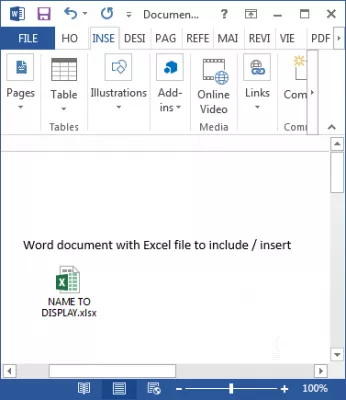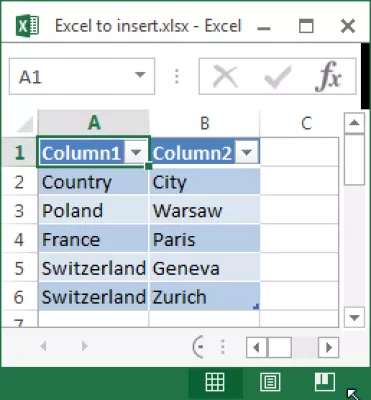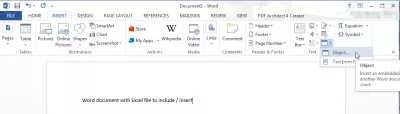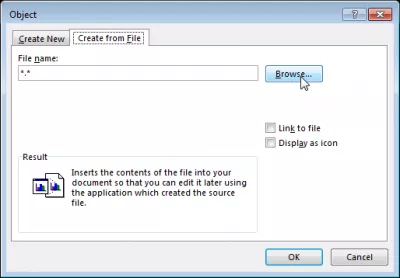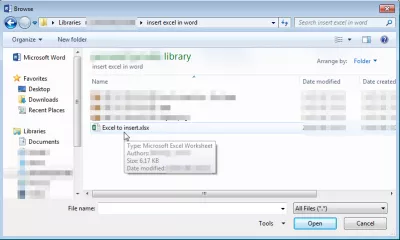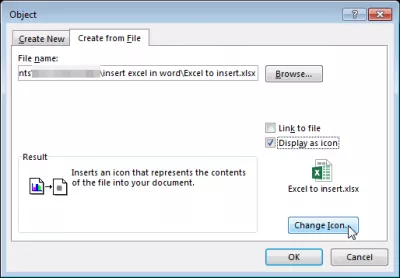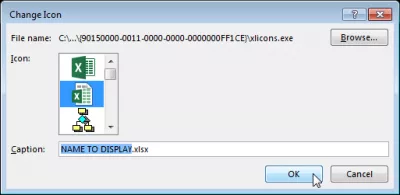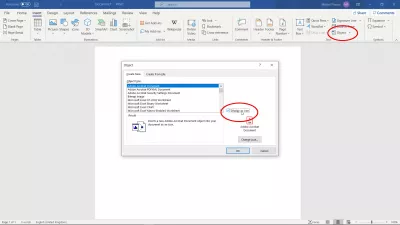Umetnite Excel datoteku u Word
Kako umetnuti Excel proračunsku tablicu u Word
Umetanje proračunske tablice Microsoft Excela u Word dokument prilično je jednostavno. Ukratko, koristite izbornik INSERT> Tekst> Objekt> Objekt ..., odaberite Izradi iz datoteke, odaberite datoteku na računalu i kliknite U redu. To je to, imate ugrađen Excel u Word!
Umetnite dokument u Word
To funkcionira sa svim proizvodima sustava Microsoft Office, kako bi ugradio bilo koju vrstu datoteka u Word, Excel, PowerPoint dokument.
Detaljno, počevši od Microsoft Excel datoteke, spremite ga lokalno na računalu, budući da se radovi u tijeku ne mogu koristiti za ugrađivanje Excel datoteke u Word.
U dokumentu Microsoft Word otvorite izbornik INSERT> Tekst> Objekt> Objekt ... kako umetnete Excel datoteku u Word, slijedeći vođene opcije koje će biti prikazane.
Kako umetnuti Excel u Word
Idite na karticu Stvaranje na datoteci ako vaša datoteka već postoji i kliknite Pregledaj kako biste imali priliku umetnuti proračunsku tablicu u Word jer datoteka mora biti već postojeća i spremljena lokalno na računalu.
Odaberite datoteku na računalu da biste ugradili dokument u Word i kliknite Otvori da biste umetnuli datoteku u Word dokument.
Zatim provjerite okvir Prikaži kao ikonu pa će veza za otvaranje datoteke programa Excel u programu Word biti lijepo prikazana kao ikona. Kliknite ikonu Promijeni ...
Umetnite proračunsku tablicu programa Excel u Word
Tamo se daje mogućnost da odaberete drugu ikonu i, najvažnije, promijenite ime koje će se prikazati - na primjer, opis umjesto lokalnog naziva datoteke, to ovisi o vama i o upotrebi ove datoteke.
I voila! Excel datoteka je sada umetnuta u Word dokument, koji se može dijeliti preko, putem e-pošte, na primjer svim svojim kolegama i klijentima.
Kako umetnuti dokument u Word
Postanite Excel Pro: Pridružite se našem tečaju!
Podignite svoje vještine od početnika do junaka s našim tečajem Excel 365 Basics, dizajniranim tako da učinite stručnost u samo nekoliko sesija.
Upišite se ovdje
Ovaj trik zapravo funkcionira za sve vrste dokumenata, koji se moraju umetnuti u sve proizvode tvrtke Microsoft Office. Na primjer, upotrijebite je za umetanje PDF-a u Excel, umetanje Excela u Word, ugrađivanje Word dokumenta u Excel, umetanje Word dokumenta u Excel i još mnogo toga.
Sve su kombinacije moguće! Jedini uvjet je da je datoteka spremljena na tvrdom disku, a dostupna je aplikacijom Microsoft Office u kojoj se objekt mora ugraditi.
Umetnite PDF u Word dokument
Da biste umetnuli PDF dokument u Word datoteku, slijedite ove korake:
- odaberite umetanje izbornika> objekt,
- odaberite mogućnost izrade iz datoteke,
- kliknite pregledaj i odaberite PDF datoteku na računalu,
- odaberite prikaz kao ikonu za prikaz ikone koja se povezuje s datotekom, u suprotnom će se prikazati prva stranica PDF-a.
Često Postavljana Pitanja
- Kako umetnuti excel datoteku u Wordov dokument?
- Možete koristiti izbornik INSERT> Text> Object> Object ..., odaberite Stvori iz datoteke, odaberite datoteku na računalu i kliknite U redu.
- Koja je najbolja metoda za umetanje excel datoteke u Wordov dokument tako da održava svoj format i možda je interaktivna?
- Da biste umetnuli excel datoteku u Word, dok držite njegov format, koristite karticu Umetni u Word, odaberite Objekt, a zatim Stvori iz datoteke i pregledajte da biste odabrali Excel datoteku. To može ugraditi Excel list kao objekt koji se može dvostruko kliknuti za uređivanje izravno unutar Excela, održavajući interaktivnost.
Kompletan 2019. Excel za početnike u videu

Yoann Bierling je stručnjak za web objavljivanje i digitalno savjetovanje, što čini globalni utjecaj kroz stručnost i inovacije u tehnologijama. Strah od osnaživanja pojedinaca i organizacija da napreduju u digitalnom dobu, potaknut je da postigne izuzetne rezultate i postigne rast kroz stvaranje obrazovnog sadržaja.
Postanite Excel Pro: Pridružite se našem tečaju!
Podignite svoje vještine od početnika do junaka s našim tečajem Excel 365 Basics, dizajniranim tako da učinite stručnost u samo nekoliko sesija.
Upišite se ovdje